ШАГ 1 - Авторизация на единой цифровой платформе «Работа в России»через ЕСИА
Для начала работы с единой цифровой платформой в сфере занятости и трудовых отношений «Работа в России» (далее – ЕЦП), работодатель должен авторизоваться.Для этого необходимо: - перейти на страницу https://trudvsem.ru/ и нажать на кнопку «Войти», расположенную в верхнем правом углу; - на открывшейся странице выбрать пункт «Для работодателей»; - нажать на кнопку «Войти через портал «Госуслуги»»; - на открывшейся странице ввести почту и пароль от учетной записи работодателя и нажать на кнопку «Войти»; - выбрать пункт «Войти как работодатель», а не частное лицо.Откроется главная страница личного кабинета работодателя, где система обеспечит автоматическую проверку на соответствие формату данных и обязательств полей.
ШАГ 2 - Подача вакансии
Для подачи вакансии необходимо: - войти в меню «Вакансии компании» и нажать кнопку «Добавить вакансии» - на открывшейся странице «Создание вакансии» необходимо заполнить все блоки,которые будут открываться последовательно при нажатии на ссылку блока. Сохранение и публикация вакансии становится доступна только после заполнения всех блоков. Система обеспечивает автоматическую проверку данных, если данные введены не верно, то система не даст сохранить результат; -после заполнения информации предоставляется возможность сохранить вакансию с публикацией, нажав кнопку «Сохранить и опубликовать». Если работодатель не хочет публиковать вакансию, необходимо нажать кнопку «Сохранить без публикации»;Работодателю предоставлена возможность выбора видимости его контактных данных при выборе функции «Все пользователи» или только «Зарегистрированные пользователи портала»Работодатель может редактировать вакансии, для этого необходимо: - войти в меню «Вакансии компании» и нажать на кнопку «Управление вакансиями»; - в открывшемся списке вакансий необходимо в выбранной вакансии нажать на ссылку «Редактировать». После редактирования нажать на кнопку «Сохранить и опубликовать». Для смены видимости вакансии необходимо: -войти в меню «Вакансии компании» и нажать на кнопку «Управление вакансиями»; - в открывшемся списке вакансий необходимо в выбранной вакансии нажать на кнопку «Изменить видимость».В случае если трудоустройство происходит по итогам конкурсной процедуры необходимо в блоке «Данные по вакансии» в дополнительных сведениях по вакансии указать «трудоустройство по результатам проведенного конкурса».
ШАГ 3 – Подача заявления о подборе необходимых работников
Для оказания услуги по содействию работодателям в подборе необходимых работников необходимо: - в личном кабинете выбрать пункт меню «Все сервисы»; - откроется страница с каталогом услуг. Нажать на кнопку «Падать заявление»в разделе «Содействие работодателям в подборе необходимых работников»; - в открывшемся заявлении, в меню справа, переключаясь по разделам страницы,необходимо заполнить все обязательные поля, отмеченные «звездочкой»; - после заполнения всех полей необходимо нажать кнопку «Отправить заявление», которая находится внизу формы подачи заявления. После успешной подачи заявления появится окно получения подтверждения отправки заявления.
ШАГ 4– Отбор кандидатов на заявленные вакансии
Для просмотра списка подобранных резюме необходимо:
- нажав на пункт меню «Все сервисы» перейти на страницу «Каталог услуг»и выбрать пункт «Заявления»;
- по заявлению со статусом «Подобраны кандидаты» нажать на кнопку «Список резюме»;Откроется сформированный сотрудником ЦЗН список резюме соискателей, подходящих на заявленную вакансию.Для приглашения соискателя на собеседование необходимо:
- в личном кабинете работодателя перейти в карточку резюме кандидата и нажать на наименование резюме понравившегося соискателя;
- в открывшейся карточке резюме нажать на кнопку «Пригласить». Приглашение будет направлено соискателю и будет отображено в разделе «Отклики и приглашения».После отклика соискателя необходимо назначить собеседование или сразу предложить работу.
ШАГ 5– Назначение собеседования
Для назначения собеседования необходимо: - перейти в раздел «Отклики и приглашения», в резюме соискателя нажать кнопку«Назначить собеседование»; - на открывшейся странице, заполнить блок обязательных полей и нажать кнопку«Отправить». Информация о собеседовании направиться соискателю.После того как соискатель согласится на собеседование, статус собеседования поменяется на «Подтверждено». В случае отказа соискателя от прохождения собеседования статус изменится на статус «Отказано»; - по результатам проведенного собеседования , необходимо внести его результаты, нажав на пункт «Собеседование проведено»; - в открывшемся окне указать результаты собеседование и нажать на кнопку «Отправить».Собеседование перейдет в статус «Проведено
ШАГ 6– Предложение работы соискателю
Для предложения работы соискателю необходимо: - в разделе «Отклики и приглашения» найти соискателя и нажать кнопу «Предложить работу»; - в открывшемся окне, заполнить сведения и нажать кнопку «Отправить». В случае согласия соискателя, статус поменяется на «Принято», в случае отказа – «Отказано»;
ШАГ 7– Заключительный этап
Для завершения процесса оказания услуги необходимо: - в пункте меню «Все сервисы», на странице «Каталог услуг» выбрать пункт «Заявления»; - по заявлению со статусом «Подобраны кандидаты» нажать на кнопку «Отметка об актуальности вакансии с указанием причин»; - на открывшейся странице указать, что вакансия «Не актуальна» и причиной прекращения подбора кандидатов «Вакансия закрыта с помощью ЦЗН». Далее нажать кнопку «Сохранить».Статус заявления переходит в «Оказана услуга».